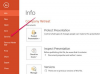ไฟแฟลชไดร์ฟไม่ติดแสดงว่ามีปัญหาการเชื่อมต่อบางประเภท
แฟลชไดรฟ์บางรุ่นมีไฟแสดงสถานะ LED ขนาดเล็ก ซึ่งจะแจ้งให้คุณทราบว่าพอร์ต USB บนคอมพิวเตอร์ของคุณตรวจพบไดรฟ์จัดเก็บ แต่บางครั้ง ไฟนี้ไม่ติดเมื่อคุณเสียบไดรฟ์เข้ากับพอร์ต มีสาเหตุหลายประการสำหรับความล้มเหลวนี้ บางอย่างคุณสามารถแก้ไขได้ และสาเหตุอื่นๆ ที่คุณแก้ไขไม่ได้
พอร์ต USB เสีย
พอร์ต USB บนคอมพิวเตอร์ของคุณอาจเสียในบางครั้ง ซึ่งเกิดจากปัญหาเมนบอร์ด การเชื่อมต่อสาย USB หลวม หรือการโหลดไดรเวอร์ USB ไม่สำเร็จ หากคุณเสียบแฟลชไดรฟ์ (ที่คุณรู้ว่าใช้งานได้ในคอมพิวเตอร์เครื่องอื่น) เข้ากับพอร์ต USB ที่เครื่องของคุณ และไม่มีอะไรเกิดขึ้น ให้ลองเสียบเข้ากับพอร์ตอื่นบนเครื่อง
วีดีโอประจำวันนี้
หากดูเหมือนว่าพอร์ตที่ด้านหน้าคอมพิวเตอร์ของคุณไม่ทำงาน ให้ลองใช้พอร์ตที่ด้านหลัง ทดสอบอุปกรณ์ USB อื่นๆ ในพอร์ตเดียวกันนี้ หากไม่มีพอร์ตใดๆ ที่ด้านหน้าของคอมพิวเตอร์ทำงาน ให้เปิดเคสคอมพิวเตอร์ของคุณ (ด้วยปุ่มเปิด/ปิด) ปิด) และตรวจสอบสายเคเบิลที่เชื่อมต่อพอร์ต USB ด้านหน้ากับเมนบอร์ด: อาจเป็น หลวม. รีบูตเครื่องคอมพิวเตอร์และทดสอบพอร์ตอีกครั้ง
การติดตั้งไดรเวอร์พอร์ต USB ใหม่
หากพอร์ตไม่ทำงาน ให้ไปที่ "เริ่ม" "แผงควบคุม" และ "ระบบ" จากนั้นไปที่ "ตัวจัดการอุปกรณ์" และตรวจสอบรายการฮาร์ดแวร์ หากคุณเห็นสัญลักษณ์เตือนสีเหลืองหรือเครื่องหมาย "x" สีแดงถัดจากรายการอุปกรณ์ Universal Serial Bus (USB) ให้ติดตั้งไดรเวอร์สำหรับ USB อีกครั้ง คุณอาจต้องติดตั้งไดรเวอร์ใหม่สำหรับแพ็คเกจ "ชิปเซ็ต" ของเมนบอร์ดทั้งหมดเพื่อที่จะชุบชีวิตพอร์ต USB
ใบมีดแฟลชไดรฟ์ที่เสียหาย
หากแฟลชไดรฟ์ใช้งานไม่ได้บนคอมพิวเตอร์เครื่องใดๆ ให้ทำการทดลอง: เมื่อคุณขยับหรือยกไดรฟ์ขึ้นเล็กน้อย ให้สังเกตว่าจู่ๆ ไฟก็สว่างขึ้น หากเกิดกรณีนี้ขึ้น มักจะเป็นสัญญาณว่าเบลดขั้วต่อ USB บนไดรฟ์หลวมเมื่อเชื่อมต่อกับ แผงวงจรแฟลชไดรฟ์ขนาดเล็ก หรือปลอกขั้วต่อ USB บนคอมพิวเตอร์ของคุณงอไม่พอดีสำหรับ USB ใบมีด ลองใช้พอร์ต USB อื่นแล้วขยับหรือยกไดรฟ์ขึ้นเล็กน้อย
หากไฟสว่างขึ้นอีกครั้ง แสดงว่าใบมีดบนแฟลชไดรฟ์ได้รับความเสียหาย เนื่องจากไม่มีการซ่อมแซมสำหรับปัญหานี้ คุณอาจต้องปรับตัว (โดยยกขึ้นบนไดรฟ์ต่อไป) หากคุณต้องการใช้ไดรฟ์ในสถานะที่บกพร่องนี้ต่อไป หากคุณเชื่อว่าพอร์ต USB บนคอมพิวเตอร์มีรูปทรงโค้งงอ ให้ใช้พอร์ตอื่น หากพอร์ตด้านหลังไม่สะดวก ให้ซื้อสายต่อ USB เพื่อให้คุณสามารถเข้าถึง USB ที่ด้านหน้าเครื่องได้
บันทึกข้อมูล
หากไฟแฟลชไดร์ฟติดเป็นช่วงๆ โดยเฉพาะอย่างยิ่งเมื่อคุณยกขึ้นเล็กน้อย ให้คัดลอกเนื้อหาในแฟลชไดรฟ์ไปยังคอมพิวเตอร์ของคุณอย่างรวดเร็ว เปลี่ยนแฟลชไดรฟ์และคัดลอกไฟล์ไปยังไดรฟ์ใหม่ หากไฟแฟลชไดรฟ์ไม่ติดเลย และคุณไม่สามารถดูเนื้อหาในไดรฟ์ได้ แสดงว่าข้อมูลโดยทั่วไปจะสูญหาย แม้ว่าจะมีบริษัทที่เชี่ยวชาญในการกู้คืนข้อมูลจากแฟลชไดรฟ์ที่ใช้งานไม่ได้ แต่ก็ไม่มีทางที่จะถอดรหัสแฟลชไดรฟ์ด้วยตัวเองและบังคับให้เลิกใช้เนื้อหาในไดรฟ์